WinRAR adalah salah satu aplikasi paling popular yang pernah dibuat - terutamanya untuk Tingkap pengguna. Ini adalah aplikasi penting untuk membuka fail yang dimampatkan dan memudahkan anda berkongsi sejumlah besar data.

Walaupun aplikasinya percuma, ada munculan yang kita semua kenal: Harap perhatikan bahawa WinRAR bukan perisian percuma. Selepas tempoh percubaan selama 40 hari, anda mesti membeli lesen atau mengeluarkannya dari komputer anda. Pemberitahuan ini muncul setiap kali anda membuka WinRAR setelah tempoh percubaan awal anda tamat.
Dalam artikel ini, anda akan dapat mengetahui cara membuang pemberitahuan pop timbul yang telah tamat tempoh percubaan WinRAR. Kami telah mengumpulkan setiap kaedah yang dapat Anda gunakan untuk menghilangkan pemberitahuan ini.
Cara Mengeluarkan pop timbul WinRAR

Untuk membuang pop timbul WinRAR, anda perlu membeli lesen perisian. Selepas 40 hari pertama memasang WinRAR pada peranti anda, percubaan anda akan tamat dan anda dapat membeli lesen.
- Buka penyemak imbas web dan arahkan ke WinRAR laman web. Tidak disyorkan memuat turun aplikasi dari sumber lain - anda mungkin memuat turun versi retak secara haram, atau yang dijangkiti perisian hasad.
- Untuk mengetahui lebih lanjut mengapa anda tidak boleh menggunakan retakan WinRAR, lompat ke ' Sekiranya saya menggunakan versi WinRAR yang retak? bahagian dalam artikel ini.
- Klik salah satu daripada dua butang:
- Beli WinRAR - Sekiranya anda ingin membeli lesen WinRAR sebelum memulakan percubaan anda, atau jika percubaan anda telah tamat.
- Muat turun WinRAR - Muat turun WinRAR dan mulakan tempoh percubaan percuma selama 40 hari. Perhatikan bahawa walaupun percubaan anda tamat, anda masih boleh terus menggunakan WinRAR.

- Sekiranya anda memilih untuk memuat turun dan memasang WinRAR, anda dapat menggunakan perisian tanpa gangguan selama percubaan percuma. Selepas itu, setiap kali anda membuka WinRAR atau dokumen WinRAR, pop timbul akan muncul di skrin.
- Adakah kamu tahu? Sekiranya anda membeli lesen WinRAR yang berterusan sebelum percubaan anda habis, anda mendapat diskaun 30% pada harga runcit.

- Adakah kamu tahu? Sekiranya anda membeli lesen WinRAR yang berterusan sebelum percubaan anda habis, anda mendapat diskaun 30% pada harga runcit.
- Setelah percubaan anda selesai, anda dapat membeli WinRAR dengan mengklik Beli dalam talian butang. Ini akan membuka penyemak imbas web lalai anda dan menavigasi ke halaman pembelian secara automatik.
- Sesuaikan pesanan anda dengan memilih sama ada mahu membeli WinRAR Maintenance atau WinRAR Physical CD atau tidak. Selepas itu, isi maklumat yang diperlukan dan teruskan dengan kaedah pembayaran pilihan anda.
- Setelah membeli lesen anda, ikuti arahan yang diterima untuk mengaktifkan WinRAR dan membuang pop timbul yang telah tamat tempoh percubaan WinRAR.
Sekiranya saya menggunakan versi WinRAR yang retak?
Ramai orang menganggap menggunakan retak percuma untuk WinRAR untuk membuang pop timbul percubaan. Kami menasihati anda tidak untuk melakukan ini dalam apa jua keadaan.
Menggunakan alat untuk menghilangkan pengesanan percubaan WinRAR anda mungkin tidak sah di negeri anda. Bergantung pada undang-undang dan peraturan di lokasi Anda, perangkat lunak retak dapat dianggap sebagai pelanggaran hak cipta dan hak cipta sipil yang menjadikan proses tersebut tidak sah.
Selain itu, alat buka kunci yang dimuat turun dari internet sering diisi dengan perisian hasad. Perisian ini berasal dari sumber tidak rasmi, selalunya dari kumpulan penggodam berbahaya atau berniat jahat. Adalah risiko besar untuk mencuba dan membuang pop timbul WinRAR melalui cara yang tidak sah ini.
Untuk memastikan keselamatan anda semasa melayari internet, pasang antivirus yang boleh dipercayai seperti McAfee , KES , atau Kaspersky .
Sekiranya anda ingin terus menggunakan WinRAR secara percuma, kami mengesyorkan agar tidak mencuba mengeluarkan pop timbul. Anda masih dapat menggunakan perisian sepenuhnya dengan mengklik pada Tutup butang apabila pemberitahuan muncul di skrin anda.
Pemikiran terakhir
Sekiranya anda memerlukan bantuan lebih lanjut dengan Windows 10 , jangan ragu untuk menghubungi pasukan perkhidmatan pelanggan kami, yang tersedia 24/7 untuk membantu anda. Kembali kepada kami untuk artikel yang lebih bermaklumat yang berkaitan dengan produktiviti dan teknologi moden!
Adakah anda ingin menerima promosi, tawaran, dan diskaun untuk mendapatkan produk kami dengan harga terbaik? Jangan lupa untuk melanggan buletin kami dengan memasukkan alamat e-mel anda di bawah! Terima berita teknologi terkini di peti masuk anda dan jadilah yang pertama membaca petua kami untuk menjadi lebih produktif.
Baca Juga
> 3 Aplikasi Keselamatan yang Anda Tidak Tahu Anda Perlu
> Cara Menyiapkan aplikasi dan e-mel Office di Windows Phone
> Cara Menyiapkan aplikasi mudah alih Office pada peranti mudah alih Windows



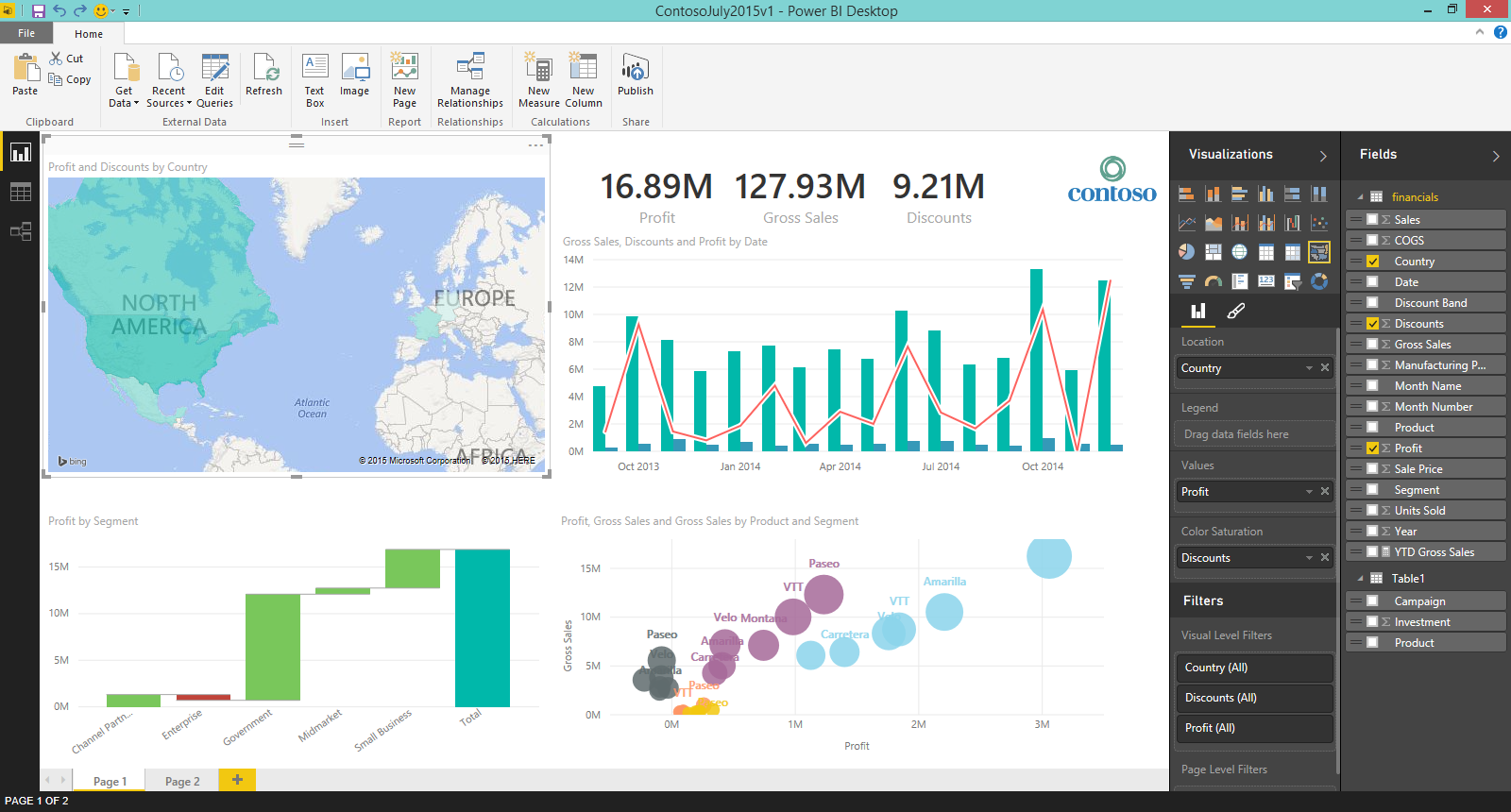
![Apa itu Msmpeng.exe dan Sekiranya Anda Mengeluarkannya [Panduan Baru]?](https://gloryittechnologies.com/img/help-center/14/what-is-msmpeng-exe.png)